Win10系统如何自动清理缓存垃圾
Win10系统如何自动清理缓存垃圾
2016-11-16 01:31:33 /故事大全
我们在使用电脑的时候会产生一些缓存辣鸡,时间一久会影响电脑的运行速度,那么Win10系统如何自动清理缓存垃圾?这里教大家一个方法。
步骤如下:
1、这次主要介绍一下如何设置自动删除Win10系统的临时文件。这些文件一般都放在C:Users用户名AppDataLocalTemp文件夹中,这里面的文件和文件夹可以放心删除(只要当前没有正在运行的任务)。想要进入temp文件夹,有个捷径:输入%tmp%后按回车就好。
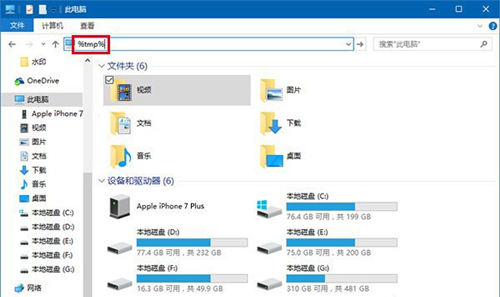
2、利用这个捷径,我们可以制作一个删除temp中内容的批处理文件,内容如下:
@echo off
del “%tmp%*.*” /s /q /f
FOR /d %%p IN (“%tmp%*.*”) DO rmdir “%%p” /s /q
3、把上述文字复制粘贴到记事本中,保存为.bat文件即可,文件名自拟。然后可以移动到放到“启动”文件夹(运行中执行“shell:Startup”即可进入),这样每次开机后系统都是干净的。
以上就是我介绍的Win10系统如何自动清理缓存垃圾,希望对你有帮助。
所属专题:
上一篇:哪个广告过滤拦截软件好用
版权所有- © 2012-2015 · 故事大全 SITEMAP站点地图 Power by flip clock online手机看故事
站点地图 Power by flip clock online